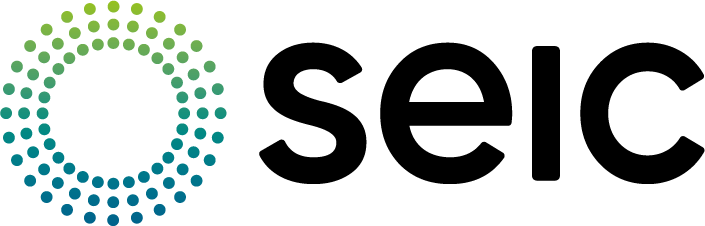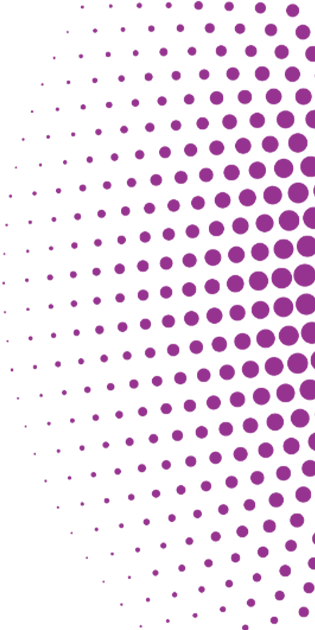Notre magasin sera fermé ce jeudi 18 avril dès 15h45.
Il rouvrira vendredi 19 avril dès 8h00.
Merci beaucoup pour votre compréhension !
Le 30 mars prochain marquera notre 125e anniversaire et le début de la distribution de l'électricité sur les communes de Begnins, Gland et Vich, puis Prangins, Coinsins et Duillier.
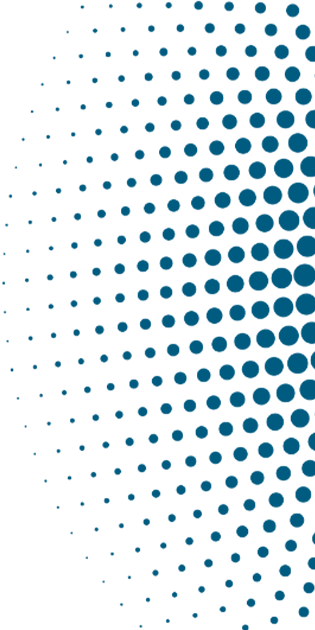
éclairage intérieur
Un bon et bel éclairage provient d'une combinaison de plusieurs sources lumineuses. Réalisez un concept d'éclairage grâce à nos conseils.
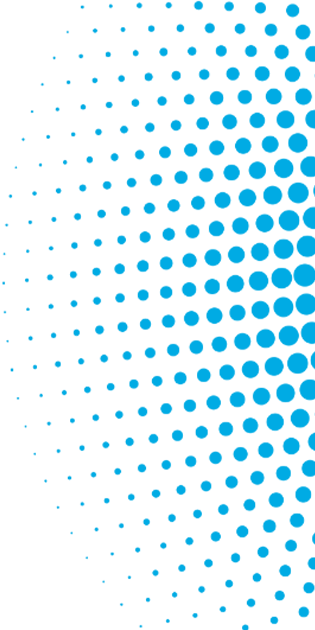
le long de l'autoroute
SEIC, SIG et SI-REN s'unissent pour équiper 30 parois antibruit de l'OFROU de panneaux photovoltaïques sur le tronçon autoroutier entre Genève et Lausanne.
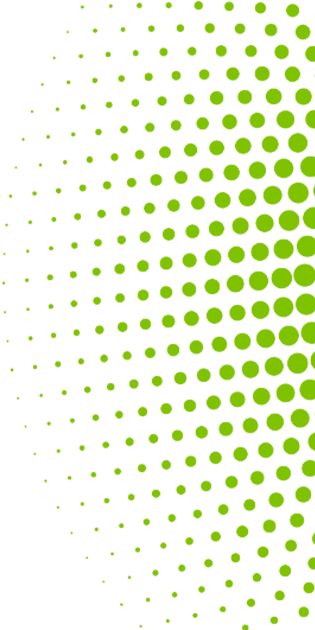
SEIC est fière d'annoncer l'obtention de la certification ISO 9001:2015 pour l'ensemble de ses domaines d'activités : énergies, transition énergétique, installations et multimédia.
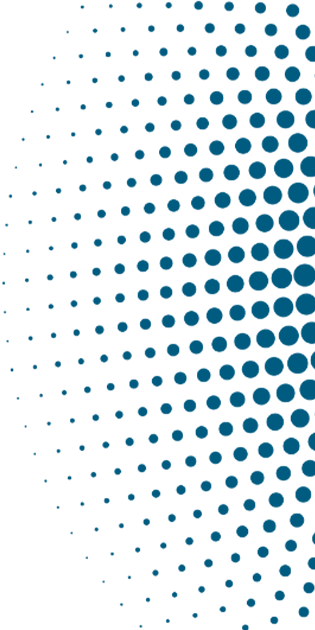
seic votre partenaire régional
Active principalement sur la Côte, SEIC accompagne les particuliers et les professionnels dans les domaines de l’énergie, de la transition énergétique, des installations et du multimédia.
- 125 ans d’engagement
- Une palette de métiers et des compétences variées
- Plus de 140 GWh d’électricité distribuée sur notre aire de desserte
- 60% de l’électricité fournie par SEIC est d’origine renouvelable
- Deux usines hydroélectriques
- Des produits multimédia avec de la fibre optique
- Un interlocuteur unique pour l’ensemble de vos projets électriques
- Dépannage 24h/24 et 7j/7
ils nous font confiance
Pourquoi avoir choisi SEIC ?
Merci infiniment pour votre excellent service et votre réaction immédiate à mon problème. J’aimerai beaucoup que d’autres sociétés se comportent comme vous… Bravo et merci!
Barbara Buob-Cuenod
Nos offres en ce moment chez SEIC
transition énergétique
transition énergétique
multimédia
Avantages pourquoi choisir SEIC
Un conseil global de proximité
Une équipe de professionnels pour vous offrir un service global à côté de chez vous.
Installation professionnelle
Nous évoluons avec la technologie de notre temps et plus de 100 ans d’expérience.
Service multimédia
Internet, téléphonie fixe et mobile, TV – sont disponibles dans huit communes.
Développement durable
Nous contribuons au développement durable de notre région.
Les bénéfices de se former au sein de SEIC sont l’intégration et l’équipement de pointe en termes de matériel de travail.
De plus, c’est une entreprise formatrice agréée.
Bleon Sahiti
Monteur réseaux
Carrières travailler chez SEIC
Rejoindre SEIC, c’est travailler dans une société centenaire et néanmoins à la pointe de la technologie, qui offre tous les avantages d’évoluer dans une structure à taille humaine ainsi que dans un cadre moderne et motivant.
Quels sont les avantages de travailler pour SEIC ?
+ de 20 métiers différents
des apprentissages encadrés
expérience, dynamisme et proactivité
S'engager pour demain
Questions-réponses nos conseillers à votre service
Experte en énergies durables depuis presque 125 ans, SEIC vous accompagne dans vos projets de transition énergétique. De la clarification de vos besoins à la mise en œuvre, en passant par les démarches administratives, vous bénéficiez d’un interlocuteur unique et expérimenté, disposant des compétences techniques nécessaires.
Afin d’assurer une transition rapide lors de votre déménagement, annoncez votre changement de domicile dès que possible pour ne pas avoir de mauvaise surprise. En effet, SEIC coupe le courant dans votre ancien logement juste après votre départ, et le branche dans votre nouvel appartement avant votre arrivée.
Afin de consommer de manière durable et responsable, SEIC vous propose des solutions pour promouvoir les énergies renouvelables. En optant pour un produit composé d’électricité de source hydraulique, photovoltaïque, éolienne ou biomasse, vous soutenez le développement durable et favorisez la production locale. Pour en savoir plus, consultez notre page Gamme d’éco-énergies.
Oui, nos produits – Internet, téléphonie fixe, mobile et TV – sont disponibles dans huit communes : Begnins, Coinsins, Duillier, Gland, Prangins, Vich, Luins et Vinzel. N’hésitez pas à vous informer en consultant nos offres ou à prendre contact avec notre service Clients.

Le magasin SEIC à Gland,
un espace pour vous conseiller!
Un produit, un service, une solution, quel que soit votre besoin, nos conseillers répondent à toutes vos questions en lien avec nos activités. Rendez-nous visite au magasin SEIC.
Magasin SEIC
Avenue du Mont-Blanc 24 – 1196 Gland
Du lundi au vendredi
de 8h00 à 12h00 et de 13h30 à 17h00
L'essentiel en bref
Optimiser son éclairage
Consommer moins
En cas de coupure
Comment choisir

Inscription à la newsletter
Actualités, offres, événements: la newsletter SEIC, une source inépuisable d’informations.
Pannes dépannages et raccordements
Un problème d'électricité?
SEIC assure un service de dépannage 24/24 et 7/7.
Les électriciens installateurs de SEIC sont à même de répondre à toutes les demandes avec une très grande réactivité 24h sur 24h. > Toutes les informations
Inscription à la newsletter
Actualités, offres, événements: la newsletter SEIC, une source inépuisable d’informations.
Pannes dépannages et raccordements
Un problème d'électricité?
SEIC assure un service de dépannage 24/24 et 7/7.
Les électriciens installateurs de SEIC sont à même de répondre à toutes les demandes avec une très grande réactivité 24h sur 24h. > Toutes les informations